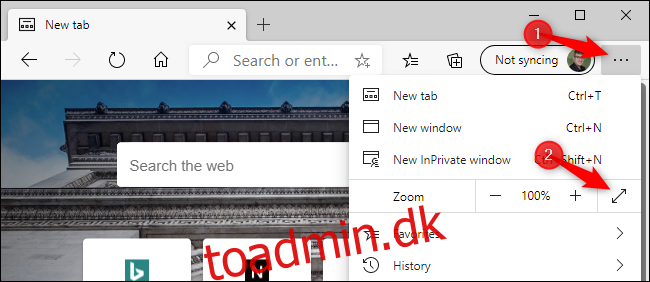Microsoft Edge lader dig browse i fuldskærmstilstand, skjule værktøjslinjen, fanerne og andre grænsefladeelementer for at give dig fuldskærmswebsider. Sådan aktiverer og deaktiverer du fuldskærmstilstand i Microsofts Edge-browser.
Disse instruktioner gælder både for Microsofts nye open source Chromium-baserede Edge-browser og den originale version af Microsoft Edge, der fulgte med Windows 10.
Indholdsfortegnelse
Tryk på F11 for at skifte fuldskærmstilstand
Med Microsoft Edge åben kan du til enhver tid trykke på F11-tasten på dit tastatur for at gå til fuldskærmstilstand. Tryk på F11 igen for at afslutte fuldskærmstilstand. F11 slår fuldskærmstilstand til og fra.
Denne tastaturgenvej fungerer i alle populære webbrowsere, inklusive Google Chrome og Mozilla Firefox. Hvis du nogensinde har brug for at gå ind eller ud af fuldskærmstilstand, mens du surfer på nettet i stort set enhver webbrowser, skal du blot trykke på F11.
Brug Zoom-menuen
Du kan også aktivere fuldskærmstilstand ved hjælp af din mus. For at gøre det skal du klikke på menuknappen i øverste højre hjørne af Edge-browservinduet – det ligner tre prikker i en vandret række.
Til højre for Zoom-indstillingen i menuen skal du klikke på knappen “Fuld skærm” for at aktivere en browsingoplevelse i fuld skærm. Det ligner en diagonal pil.
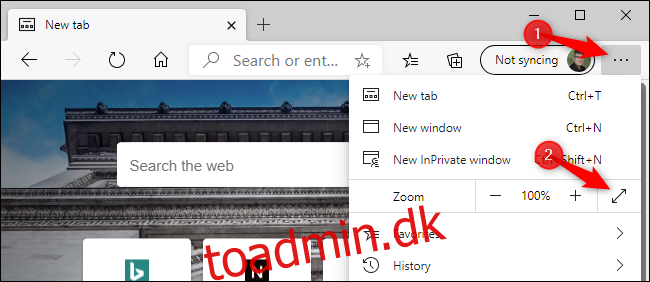
I fuldskærmstilstand skal du flytte musen til toppen af din skærm og klikke på knappen “X” for at afslutte fuldskærmstilstand. (Knappen vises kun, når du flytter musen til toppen af skærmen.)
Du kan også trykke på F11 på dit tastatur for at afslutte Microsoft Edges fuldskærmstilstand.
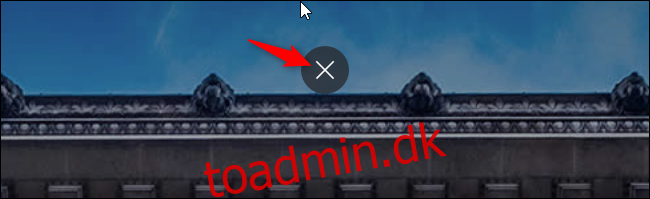
Hvis du bruger den klassiske version af Edge, der fulgte med Windows 10, skal du i stedet flytte musen til toppen af skærmen for at afsløre den skjulte værktøjslinje.
På værktøjslinjen skal du klikke på knappen “Unmaximize” mellem minimer- og lukknapperne i øverste højre hjørne af skærmen for at deaktivere fuldskærmstilstand. Du kan også klikke på menuknappen (tre prikker) og klikke på knappen “Fuld skærm” igen for at slå fuldskærmstilstand fra.
F11-tasten vil også slå fuldskærmstilstand til og fra i den klassiske version af Edge.
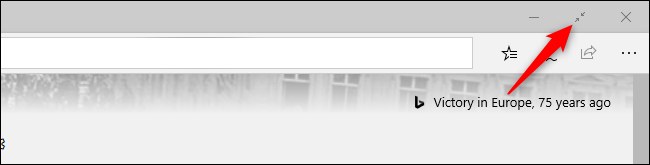
Win+Shift+Enter-tricket (kun gammel Microsoft Edge)
Hvis du bruger den originale version af Edge, kan du også trykke på Win+Shift+Enter for at gå ind og ud af fuldskærmstilstand. F11-tasten gør dog det samme i begge versioner af Edge, så du kan lige så godt trykke på F11 i stedet for. Det er et enkelt tastetryk.
Win+Shift+Enter-genvejen fungerer faktisk for alle Universal Windows Platform-apps på Windows 10, inklusive andre apps som Mail-appen. Det virker ikke i klassiske desktop-applikationer som den nye Microsoft Edge
Maksimer vs. fuldskærmstilstand
Brug af fuldskærmstilstand i Microsoft Edge er anderledes end blot at maksimere browservinduet. Når du maksimerer Edge ved at klikke på den normale “Maksimer”-knap til venstre for “x”-knappen i øverste højre hjørne af vinduet, vil Edge optage hele din skærm – men du vil stadig se din Windows-skrivebords proceslinje, fanelinjen, adresselinjen, favoritlinjen (hvis den er aktiveret) og andre grænsefladeelementer.
Fuldskærmstilstand er anderledes. I fuldskærmstilstand vil du ikke se fanelinjen og andre grænsefladeelementer. Du vil bare se den aktuelle webside – og rullepanelet. Edges fuldskærmstilstand er især fantastisk til at holde præsentationer og se videoer.
Se webvideoer i fuldskærmstilstand
Aktivering af fuldskærmstilstand med F11 eller fra Zoom-menuen giver dig ikke altid en fuldskærms-videoafspiller. På websteder som YouTube skal du klikke på fuldskærmsknappen i videoafspilleren for at få en video til at fylde hele skærmen. Hvis du bare trykker på F11, mens du ser YouTube, fylder YouTube-websiden hele din skærm, men videoen forbliver i samme størrelse.
Hvis du har aktiveret fuldskærmstilstand for at se en video, kan du trykke på Esc-tasten på dit tastatur for at forlade fuldskærmstilstand. Du kan også trykke på F11 eller klikke på knappen “Fuld skærm” i videoafspilleren igen for at slå den fra.
Du kan i øvrigt trykke på “f”-tasten på dit tastatur for at slå YouTubes fuldskærmstilstand til og fra, mens du ser en video. Det er en af mange tastaturgenveje til YouTube, og den virker i alle webbrowsere.

Microsofts nye open source Edge-browser tilbyder en browsingoplevelse i verdensklasse, som Chrome-brugere vil føle sig hjemme med. Det er meget bedre end Internet Explorer på ældre versioner af Windows. Microsoft Edge fuldskærmsoplevelsen er ligesom Google Chromes fuldskærmstilstand. Chrome-brugere kan aktivere og deaktivere fuldskærmstilstand på samme måde.
Edge er dog ikke det samme som Chrome – i modsætning til Chrome kommer den nye Edge med en indbygget sporingsforebyggelsesfunktion. Andre funktioner er ens på tværs af begge browsere – Edges InPrivate-tilstand er grundlæggende den samme som Chromes inkognitotilstand.
Du kan downloade den nye Edge-browser fra Microsoft, og Microsoft planlægger at rulle den ud til alle Windows 10 pc-brugere via Windows Update på et tidspunkt.